
“电源计划”原本是Windows中一项并不起眼的设计,但笔记本用户却对它情有独钟。在网上经常能够看到这样的讨论,询问电源计划中“高性能”与“平衡”之间到底会有多大区别?然而从网友的反馈来看,似乎很少有人对此进行深入研究,大多数用户只是很简单地从字面理解“高性能”自然要比“平衡”更快一点儿。
那么在一个真实环境中,三种模式间到底区别多大?不同环境下我们应该如何选择?本期流言终结者,我们就带您揭开“电源”背后的秘密!

图1 揭开“电源计划”背后的秘密
一、 快速通道
“节能”是Windows7中最不值得选择的计划,性能下降严重且并不会增加多少续航。而“平衡”模式则是大多数用户的首选,它仅仅会比“节能”多耗一点电,但性能却不输给“高性能”多少。至于“高性能”,那是台式机的事儿,当然如果你的交流电不离手,也可以选择它!
二、 完整通道
1. 从“超频”说起
要想从源头上搞清楚三组电源计划间的区别,我们需要首先温习一下“电压”的概念。众所周知,“超频”一直是DIYer们乐此不疲的工作,能够让电脑不花一分钱就跑得和高一级CPU一样快的确是件诱人的事儿。不过这超频说起来容易做起来难,很多时候超频后的CPU工作并不稳定,这时候就需要“升电压”以保障运行。
打个不太恰当的比喻吧,比如你需要让你的汽车跑得更快,那么一个可选方案就是给发动机升级。不过发动机功率提升后,相应的油耗也会大幅增加(要想让马儿跑得快又不给马吃草,恐怕是匹马都不会答应的)。
这个例子可以直接套用到我们的话题中来,当CPU频率提升后,同样也需要更多的“油料”维持,而这里的“油料”正是我们所说的“电压”。

图2 核心电压
2. CPU-Z解疑惑
CPU-Z是一款家喻户晓的CPU检测软件,最大特点是内容更新快、资料齐全,可以清晰地显示出当前电脑CPU的各项参数,接下来让我们通过CPU-Z查看一下不同电源计划下的CPU电压变动情况。
首先是“高性能”模式,这个模式下电脑会使用最高功率,于是我们看到无论外接电源还是电池模式,CPU主频几乎都保持在2GHz(倍频 x12.0)范围,工作电压也固定在1.250 V。虽然系统负载较低时CPU主频也会下降,但敏感度却明显更高,稍有动作即重回2GHz,换言之“高性能”主要倾向于随时随地提供最快的运算。

图3 “高性能”模式
“平衡”则是另一种比较常见的工作模式,这主要是拜Windows预设所赐。在这里工作电压一般维持在0.950 V,主频也保持在1 GHz(倍频 x6.0)范围。可一旦有高负载软件运行,主频会迅速升至2 GHz,工作电压也提高到1.25V。
不过从测试情况来看,这个切换显然不如“高性能”那样爽快,一般能够明显看到迟钝。很显然正如它的名字所示,“平衡”是性能与节能间寻找的一个中点。

图4 “平衡”模式
至于“节能”则保持了0.950V 1 GHz的最低值,一般的程序也不容易导致主频上升。而且和前两者不同的是,当使用电池模式时,Windows将自动禁用Aero特效,我们可以明显看出那种半透明效果在节能模式里(电池供电)消失了,而且这一结果是不能通过高级选项恢复的。

图5 “节能”模式

图6电池模式自动取消Aero(节能模式)
3. PCMark测试性能成绩
为了测试不同计划下的性能差异,我们请出了专业评测软件PCMark7,并通过其中最常见的“PCMark Suite”来为系统提供评分参考。
作为PCMark 7的默认测试,“PCMark Suite”也是网友们最常使用的一项模式。它涵盖了视频解码、视频播放、图片浏览、网页浏览、网页解密……等多项内容,几乎就是一位用户日常工作的缩影。
从最终结果来看,三款电源计划基本上与其名称保持一致,其中“高性能”得分最高、“平衡”居中、“节能”模式得分最低。不过如果仔细观察的话,你会发现“高性能”其实与“平衡”间的差距并不是很大,也就是说所谓的“高性能”,其实并不能带给我们足够惊喜!
4. 谁能撑到最后?
那么在得知了性能差异后,又一个问题自然而然地出现在我们脑中。既然“高性能”与“平衡”之间并无明显的性能提升,那么待机时间上两者又会有多大差别呢?为了更好地回答这一问题,我们决定通过另一款专业评估软件——BatteryMark(版本号4.01)进行回答。
BatteryMark的原理是通过自动运行一组高负载应用,来对笔记本的续航时间进行点评,软件内置了一些继定测试,包括图形处理、文档处理、网页处理、高负载应用、高硬盘读写等操作,也是尽力模拟日常环境。测试时这些项目会依次循环,直到将电池耗尽为止。此外BatteryMark还提供了两种不同的测试方法,分别是Conditioning Run和Life Test。
本文所采用的便是其中的“Life Test”。它的最大特点是在每次测试间会自动暂停一小段时间(日常工作中,用户往往也是思考一阵操作一阵,不可能一直不停地操作电脑),以求更好地模拟真实的用户续航。
测试结果如上图所示,正如我们先前预料,整个结果与性能评测成反比。但仍然还是那个问题,整个排列并不平均,其中“高性能”毫不迟疑地耗费了最多电能,续航时间只有短短的1小时31分。
而节能模式虽然在整个测试中续航最长,但也并没有比第二项“平衡”模式长多少,本次测试为2小时03分。相比之下,“平衡”模式是三组电源计划中最经济的,它在续航时间上接近于“节能”(1小时56分),但在性能上又接近于“高性能”(1375分)。
写在最后
通过上面测试可以看出,在默认情况下三种电源计划并非名称上区别那样简单。虽然“高性能”的确等于高性能,“节能”也确实等于节能,但实际选择上却有很多讲究。比如对于平时交流电不离手的网友(或者台式机用户),完全可以将计划定为“高性能”以谋求最快的性能体验。
而如果不是特别在意电脑的续航,那么保持默认的“平衡”计划就是一个不错的选择,它既能为你提供接近于高性能的极速体验,也不会比所谓的“节能”计划少用多少时间。事实上,多去关闭一些后台程序也许远比点击那个“节能”按钮实际得多!







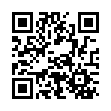

 京公网安备 11010502049343号
京公网安备 11010502049343号